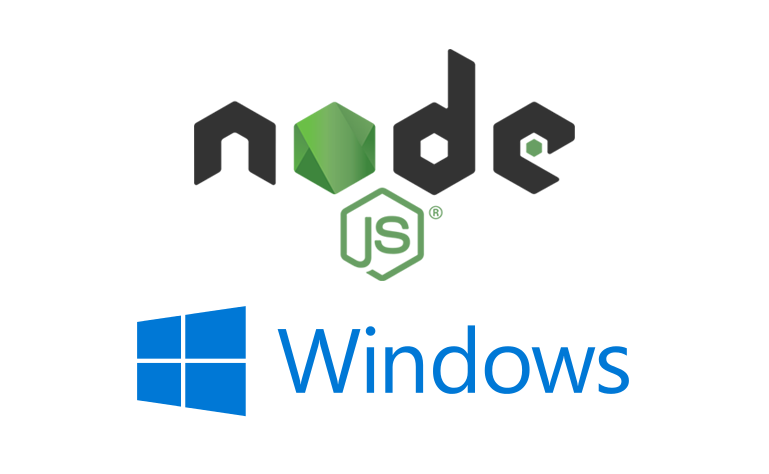말머리
포멧 후, 개발 환경 구축 과정에 삽질을 반복하지 않기 위해
본 글을 작성한다. (당해보면 욕이 안나올 수 없다)
이슈
일반적인 환경 셋팅에서 이슈가 생김.
과정은 아래와 같다.
포멧 > git 및 에디터 > Node, NVM > npm i (...) -
error-> 삽질~ing
에러 코드를 캡쳐할 시간도 없었지만, 에러의 내용은 다음과 같다.
gyp ERR! ...
gyp ERR! ...
gyp ERR! ...node-gyp...
gyp ERR! ...
gyp ERR! ...python...
gyp ERR! ...
gyp ERR! ...해결 과정
결론적으로 windows-build-tools을 설치하면 해결 되었다.
순서는 아래와 같다.
windows-build-tools 설치 > npm config set msvs_version 2017 > npm install --global node-gyp > 기존 노드모듈 및 pakage-lock.json 제거 > npm i -> 정상 다운로드 (환호)
windows-build-tools
요녀석을 처음에 git bash, cmd에서 설치해보니 에러만 발생했다.
에러코드를 자세히 보니, 권한이 필요하고 powerShell에서 하라고 명시 되어있었다.
powerShell을 관리자 권한으로 실행한다.
여기서 이슈가 생기는데, windows-build-tools을 다운받으면 중간에 멈춰버리는 이슈가 생긴다.
삽질과 구글링의 끝에 Chocolatey이라는 윈도우 설치 매니저를 통해 다운로드 받았다.
Chocolatey 설치 커맨드
Set-ExecutionPolicy Bypass -Scope Process
Set-ExecutionPolicy Bypass -Scope Process -Force; [System.Net.ServicePointManager]::SecurityProtocol = [System.Net.ServicePointManager]::SecurityProtocol -bor 3072; iex ((New-Object System.Net.WebClient).DownloadString('https://chocolatey.org/install.ps1'))
정상적으로 설치 후 아래 커맨드를 이용해 windows-build-tools를 설치한다.
windows-build-tools설치
choco install python visualcpp-build-tools
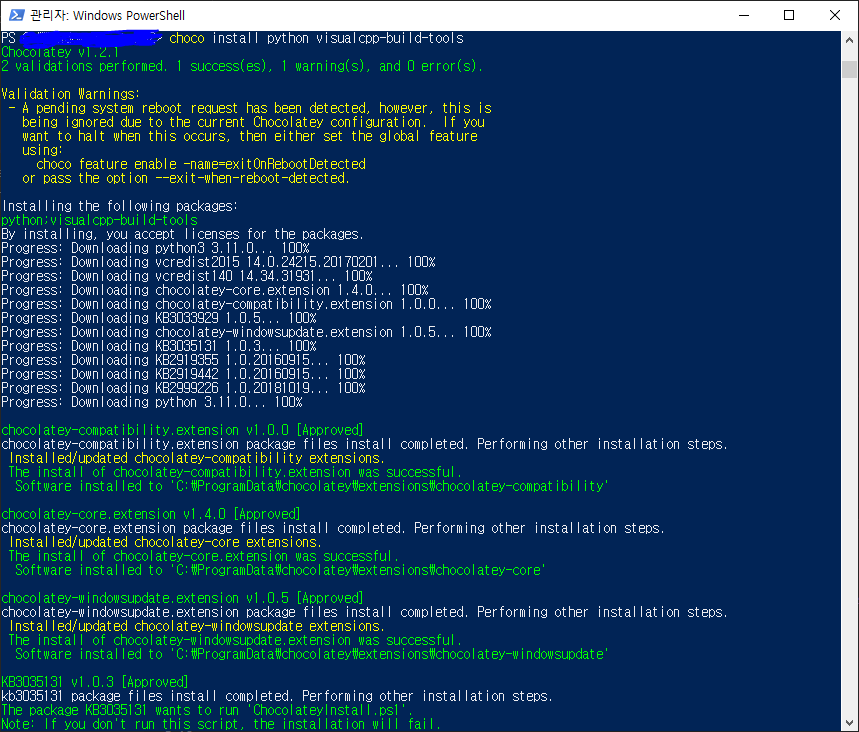
windows-build-tools을 설치할 경우,
선택적이지만 python3도 설치할 수 있도록 선택지를 제공한다.
python을 직접적으로 사용하진 않지만, node-gyp가 nodejs버전에 필요한 개발파일 및 헤더를 다운로드 하기 때문에 필요했다.
모두 Y +Enter 콤보로 진행하면 설치된 리스트가 노출되고, 다음 커맨드로 설치를 마무리한다.
npm config set msvs_version 2017
npm config set msvs_version 2017
(npm config npm 의 설정 조작 명령어, set [이름][값] 을 추가하여 속성을 설정함)
npm config set python /path/to/executable/python
npm config set python /path/to/executable/python
만약 설치된 python버전이 여러개라면 그 중 뭘 사용할 것인지 지정해야함
npm install --global node-gyp
npm install --global node-gyp
(node-gyp install)
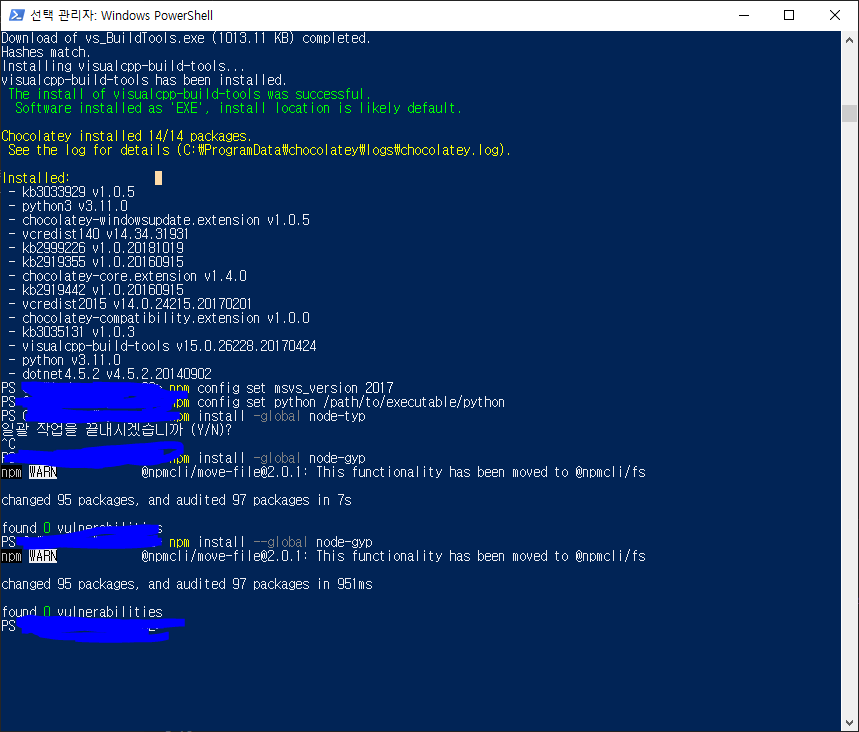
마무리
마지막으로 아래 절차를 진행한다.
기존 노드모듈 및 pakage-lock.json 제거 > npm i
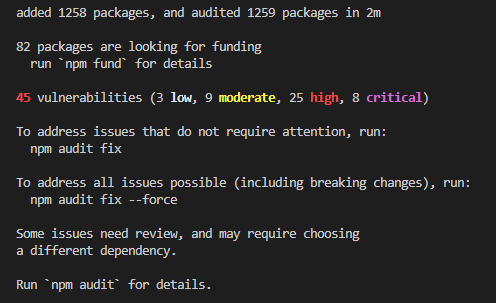
mac은 별 상관이 없으나, window의 경우 node개발 환경을 잡아주려면 생각보다 일 이었다.
끝.